-
Pontszám
2,278 -
Csatlakozott
-
Utoljára itt járt
-
Nap nyertese
5
Tartalom típusa
Profiles
Fórumok
Articles
Posts posted by ica
-
-
dehogyis, nem baj hogy ide írsz! Írjál sok okosat

-
-
keress rá a gogliba a webkegyelet szóra rögtön az első olda ,eső helyén találod a h__p://webkegyelet.hu/ ,sőt rögtön kétszer, mivel ott van a fórum is amit itt alul belinkeltem!
Nézd meg a h__p://webkegyelet.hu/ forrását benne a meta tagokat, meg van ott egy szkript is!
-
Végül is én fetötöttem a 2003_hun az appz-ba:
http://www.pirateclub.hu/index.php?sho...indpost&p=57255
-
elméletileg igen , nézd meg intézővel!
egyszerűbb ha megkéred muchaco-t hogy töltse fel!
-
hát nem tudom , az én 2003-somba benne sincs a font page, csak a publisher
-
.fla filét nyitod meg macromedia flas 8, vagy flash MX 2004-el, de tudnám még sorolni....
és mindig másolaton dolgozunk, ez nagyon fontos!
-
kezdő szinten:
office 2003. tartalmazza a Microsoft Office Publisher-t .
office 2000. tartalmazza a frontpage-t.
általában minden office-t tartalmazó pc-n .
html nyelvtudás nélkül én ezeket ajálom!
legközelebb Kérdezz-Felelünk -be a kérdéseket!!!
-
http://www.pirateclub.hu/index.php?sho...indpost&p=61211
http://weblabor.hu/forumok/vegyes/adatbazisok
+google rengeteg leírást találsz
-
Sziasztok!!!!!!
Azt szeretném kérdezni hogy van egy oldalam ami ugye flashes és nem tudom hogy lehet megadni a benne szereplő gomboknak az elérési utata,vagyis linket.
ha valaki tudna segiteni nagyon megköszönném
előre is kösz
egy flash szerkeztővel pl. macromedia flash mx-el . kell hozzá a lapod .fla file-je és ezt kell megnyitnod.
-
A karakter készet nincs beállítva .
ezt a sort cseréld ki erre:
<META http-equiv="Content-Type" CONTENT="text/html; charset=iso-8859-2">
bővebben: http://www.pirateclub.hu/index.php?sho...indpost&p=56875
-
vrnagy a mindentudója! de ehez nem elég hogy leírják,hanem még ismerned kell a php-t külömben semmire nem mész vele.
-
Ebben az ügyben senki se tud segíteni?

amire gondolsz,az php és egy adatbáziskezelő mint a msql! de ez nem ilyen egyszerű, hogy pár sorba leírják, ezért nem válaszolnak.
-
Tartalom
1. Bevezetés
1.1 A diplomamunkában alkalmazott stílusok, jelölések
2. A HTML és az Internet
2.1 Az INTERNET és kommunikációja
2.2 A WWW vagyis World Wide Web
2.2.1 A HTTP protokoll
2.2.2 Erőforrások azonosítása a WEB-en - URI
2.2.3 A WWW rövid története
2.3 Mi is a HTML?
2.3.1 Az SGML
2.3.2 A HTML története
2.3.3 A HTML 4.0
3. Egy HTML dokumentum globális jellemzői
3.1 Elemek és tag-ek a HTML dokumentumban
3.2 Megjegyzések a HTML dokumentumban
3.3 Blokk- és sorszintű elemek
3.4 A HTML dokumentum karakterkészlete
3.4.1 Karakterhivatkozások
3.5 Kisbetű/nagybetű érzékenység
3.6 A HTML adattípusai
3.6.1 Szövegek
3.6.2 URI
3.6.3 Színek
3.6.4 Hosszok
3.6.5 Tartalom típusok (MIME típusok)
3.6.6 Nyelvezet kódok
3.6.7 Dátum és idő
3.6.8 Linkek típusai
3.6.9 Médiaazonosítók
3.6.10 Script adatok
3.6.11 Stíluslapadatok
3.6.12 Frame célnevek
4. A HTML dokumentum fő részei
4.1 Verzióinformáció
4.2 A HTML elem
4.3 A HTML dokumentum feje
4.3.1 A HEAD elem
4.3.2 A TITLE elem
4.3.3 A TITLE attributum
4.3.4 Meta adatok
4.3.5 Meta adatok megadása
4.3.6 A META elem
4.4 A dokumentum ,,test''
4.4.1 A BODY elem
4.4.2 Az id és class attributumok
4.4.3 Elemek csoportokba foglalása: a DIV és SPAN elemek
4.4.4 Címsorok: a H1, H2, H3, H4, H5, H6 elemek
4.4.5 Az ADDRESS elem
5. Nyelvi információk és szöveg irány megadása
5.1 Nyelv megadása: a lang attributum
5.2 Szöveg és táblázatok irányának megadása
6. Szöveg - Paragrafusok, Sorok, Kiemelések
6.1 Kihagyások (white space)
6.2 Struktúrált szöveg
6.2.1 Kiemelések: EM, STRONG, DFN, CODE, SAMP, KBD, VAR, CITE, ABBR és ACRONYM
6.2.2 Behúzások: a BLOCKQUOTE és Q elemek
6.2.3 Alsó- és felsőindexek: SUB és SUP elemek
6.3 Sorok és paragrafusok
6.3.1 A P elem
6.3.2 Sortörések szabályozása: BR elem
6.3.3 Elválasztás
6.3.4 Előformázott szöveg: a PRE elem
6.4 Dokumentum változások: az INS és DEL elemek
7. Számozott, nem számozott listák, definíciók
7.1 Számozott (OL), nem számozott listák (UL) és listaelemek (LI)
7.2 Definíciók: a DL, DT és DD elemek
7.3 A DIR és MENU elemek
8. Táblázatok
8.1 A táblázatokat felépítő elemek
8.1.1 A TABLE elem
8.1.2 A táblázat címe: a CAPTION elem
8.1.3 Sorok csoportjai: a THEAD, TFOOT és TBODY elemek
8.1.4 Oszlopok csoportjai: a COLGROUP és COL elemek
8.1.5 A táblázat sorai: a TR elem
8.1.6 A táblázat cellái: a TH és TD elemek
8.2 Táblázatok formázása vizuális megjelenítőknél
8.2.1 Keret és vonalak a táblázatban
8.2.2 Függőleges és vízszintes igazítás
8.2.3 A cellák margói
9. Linkek - dokumentumok közti kapcsolatok
9.1 Egy linkelt erőforrás meglátogatása
9.2 A linkek típusainak használata
9.3 A horgonyok és linkek megadása
9.4 Az A elem
9.5 Dokumentumok kapcsolata: a LINK elem
9.6 Útvonalinformáció: a BASE elem
10. Objektumok, Képek, és Java Appletek
10.1 Képek beágyazása: az IMG elem
10.2 Általános beágyazás: az OBJECT elem
10.2.1 Objektumok inicializációja: a PARAM elem
10.3 Appletek beágyazása: az APPLET elem
10.4 IMAGE MAP
10.4.1 Kilensoldali image map: a MAP és AREA elemek
10.4.2 Szerveroldali image map
10.5 Vizuális megjelenés
10.5.1 Szélesség, hosszúság
10.5.2 Helyköz
10.5.3 Keretek
10.5.4 Igazítás
10.6 Helyettesítő szöveg definiálása
11. Stíluslapok
11.1 Stílus hozzáadása a HTML-hez
11.1.1 Alapértelmezett stíluslap leíró nyelv megadása
11.1.2 A STYLE attributum
11.1.3 A STYLE elem
11.1.4 Médiatípusok
11.2 Külső stíluslapok
11.2.1 Külső stíluslapok megadása
11.3 Cascading style sheets
11.4 Stílusadatok elrejtése a felhasználói megjelenítőprogramok elől
12. Elhelyezés, betű stílusok, vízszintes vonal
12.1 Formázás
12.2 betűstílusok: TT, I, B, BIG, SMALL, STRIKE, S és U elemek, FONT és BASEFONT elemek
12.3 A vízszintes vonal: HR elem
13. Frame-ek - többnézetű dokumentumok
13.1 Frame-ek felépítése
13.2 A FRAMESET elem
13.3 A FRAME elem
13.4 A cél-frame információ megadása
13.4.1 Az alapértelmezett célframe beállítása
13.4.2 Célframe megadás precedenciája
13.5 Helyettesítés
13.5.1 A NOFRAMES elem
13.5.2 Frame-ek bővebb leírása
13.6 Beágyazott frame-ek: az IFRAME elem
14. Form-ok - beviteli dialógusok
14.1 Kontrollok
14.1.1 A kontrollok típusai
14.2 A FORM elem
14.3 Az INPUT elem
14.4 A BUTTON elem
14.5 A SELECT, OPTGROUP és OPTION elem
14.6 A TEXTAREA elem
14.7 Az ISINDEX elem
14.8 Feliratok: a LABEL elem
14.9 Struktúra hozzáadása: FIELDSET és LEGEND elemek
14.10 A fókusz meghatározása
14.11 Letiltott és csak olvasható kontrollok
14.12 Form elküldése
15. Scriptek - animált dokumentumok, ,,intelligens'' form-ok
15.1 A SCRIPT elem
15.2 A scriptnyelv megadása
15.3 ,,Lényeges'' események
15.4 Dokumentumok dinamikus megváltoztatása
15.5 Dokumentumok készítése a scripteket értelmezni nem tudó felhasználói megjelenítőprogramok számára
16. A HTML 3.2 és 4.0 verzió közti változások
16.1 Elemek változásai
16.1.1 Új elemek
16.1.2 Elavult elemek
16.1.3 Nem használható elemek
16.2 Attributumok változásai
16.3 Elérhetőségi változások
16.4 Meta data változások
16.5 Szövegbeli változások
16.6 Linkek változásai
16.7 Táblázatok változásai
16.8 Képek, objektumok és image map változások
16.9 Form-ok változásai
16.10 Stílusok (style sheet) változásai
16.11 Frame változások
16.12 Szkript változások
16.13 Nemzetköziség változások
Bibliográfia
http://rapidshare.com/files/93643466/HTML_4.0_ref.rar
Jelszó:www.pirateclub.hu
Frissítve!
-
Pdf tartalom:
� Megnézünk néhány SQL példát.
� Csatlakozunk egy MySQL adatbáziskiszolgálóhoz.
� Kiválasztunk egy adatbázist.
� Tanulunk a hibakezelésről.
� Adatokat viszünk fel egy táblába.
http://share.pirateclub.hu/19063
-
Szerintem szuper! Igaz még csak belenéztem egy párba , de az első benyomásra JÓ!
-
Bocsi , csak most láttam meg!
adig-is itt van egy egyszerű chat link:
http://www.hitetlen.hu/index.php?option=co...d=228&Itemid=24
ezzel nem azt akarom mondani hogy ezt tedd be, mert én azt gondolom hogy te php-ra gondolsz!
abban pedig Vrnagy a király! de majd ma ! most elteszem magam, mert már nem látom a billetyűt...
-
-
Hi
Kéne ez az e-book nekem: Macromedia flash mx 24 óra alatt, és nem jönne rosszul az sql 24 óra alatt sem
Előre is THX!
-
alakul!
szerintem a kurzor követő egy idő után idegesítő .Végül is nekem sose jött be!
én így csinálnám:
<STYLE type="text/css">
<!--
BODY {
scrollbar-face-color:#262626;
scrollbar-highlight-color:#222222;
scrollbar-3dlight-color:#FFFFFF;
scrollbar-darkshadow-color:#000000;
scrollbar-shadow-color:#808080;
scrollbar-arrow-color:#A0A0B0;
scrollbar-track-color:#C8C0C0;
cursor:url("http://www.vxdesigns.com/cursors/blue.cur");
}
-->
</STYLE>
ha már díszítem!
na meg a scrol-t is szinezném .
De ezt nem azért írom hogy így csináld,
inkább csak a személyes véleményem.
A közös oldalatokon , az nem baj hogy nagy a háttérkép,csak én fix-re venném hogy ne ismételje görgetésnél, szóval a háttérkép fix csak a lapot lehessen görgetni! Nemtudom hogy tudod-e hogy mire gondolok?
"<div> tag"
Egyenlőre ennyi.
-
null version :
http://rapidshare.de/files/1606303/Invision.Power.Board.v2.0.4.PHP.NULL-LOGiC.rar.html
-
Egyszerű okkok vezettek idáig, hogy leírjam a karakter készlet beállítását egy html oldalon.
Nagyon sok oldallal találkozom ,ahol nem megfelelő a karakter készlet beállítása Ő,Ű,Í helyett Ô,(a kalapos Ű-t itt már meg sem tudom jeleníteni!), Î olvasható, vagy a legrosszabb esetben, nincs is ékezet,
mivel hogy magyar karakterekket használunk leírom hogy tudjátok ezt kiküszöbőlni:
Ha egy oldalon ékezetes betűket használunk most főleg a hosszú Ő és Ű betűk a lényegesek, akkor érdemes megadnunk, hogy milyen karakter-készlettel dolgozzon a böngésző.
Ezt egy META tag-gel tehetjük meg, amit a fejrészben kell elhelyeznünk:
(egy sor az egész)
<HEAD>
<META http-equiv="Content-Type" CONTENT="text/html; charset=iso-8859-2">
</HEAD>
a CONTENT=text/html annyit jelent hogy az oldal egy html tipusú oldal,
és amit nekünk a magyar ékezetes betűkhöz használnunk kell az a iso-8859-2.
Ha a fenti kódrészletet beillesztjük az oldal kódjába, akkor a "kalapos" Ô és Û betűk helyett már szép ékezetes betűket fogunk a böngészőben látni!
-
Videófájlok beillesztése:(ha, erre gondolsz?)
A flash animációkhoz hasonlóan videófájlokat is beilleszthetünk oldalainkra az <EMBED> elem segítségével. A kötelező SRC paraméteren kívül (amiben a megjelenítendő videófájl nevét kell megadnunk) itt is használhatjuk a szélesség és magasság paramétereket:
<EMBED src="video.avi" height=200 width=200></EMBED>
Ha azt szeretnénk, hogy a videó lejátszása az oldal betöltése után automatikusan induljon el, használjuk az AUTOSTART paramétert, értéknek adjuk meg hogy "true":
<EMBED src="filmecske.avi" autostart=true height=200 width=200></EMBED>
Ha a vezérlőpultot (kezelő gombok, hangerő) el szeretnénk rejteni, hogy csak a videót lássuk, a CONTROLLER paraméternek adjuknk "false" értéket:
<EMBED src="oktato.avi" autostart=true controller=false height=200 width=200></EMBED>
A PLAYCOUNT paraméterrel megadhatjuk, hogy a videó lejátszását hányszor szeretnénk megismételni:
<EMBED src="oktato.avi" autostart=true controller=false playcount=2 height=200 width=200></EMBED>
A videót is bekeretezhetjük, szokás szerint a STYLE paraméter segítségével:
<EMBED style="border:5px green dotted" src="oktato.avi"</EMBED>
A videófájl típusa lehet AVI, MPEG, vagy bármilyen egyéb típus, amit a felhasználó operációs rendszere le tud játszani. Érdemes azonban az AVI-t használni, mert az széles körben elterjedt és támogatott!
és ha az egész filmed középre akarod illeszteni :
<div align="center">
<p>
<embed src="példa.wmv" width="300" height="300"></embed>
</p>
</div>
Az animált gif-et , ugyan úgy mint mikor képet illesztesz be(mivel ez is egy kép): <img src="példa.gif">
sok sikert!
-
persze ,hogy lehet!

Html Szabvány
in Kérdezz-Felelünk
Posted
"Számos szerkesztőeszköz nem érvényes jelölést generál. Egyesekbe szintaktika-ellenőrzőket ágyaztak, mások helyesen működnek és megint mások érvénytelen jelölést alkalmaznak. Közbülső megoldás lehet, ha weblapjainkat egy HTML kiértékelővel ellenőriztetjük"
Itt le tudod ellenőrizni!: http://validator.w3.org/